Schon vor dem Release der Adobe CS6 Production Suite fiel die Entscheidung zugunsten einer zweiten Platte in meinem Macbook. Die Vorteile der SSD konnte ich schon seit Tag 1 mit der kleinen 128 gb Systemplatte genießen und so entschied ich mich bei der zweiten Festplatte auch zur SSD Technik zu greifen. Der zusätzliche Speicherplatz sollte dafür sorgen, dass ich auch unterwegs kleine bis mittlere Projekte direkt vom Book bearbeiten kann. Die schnellen Leseraten der Platte sollten zudem in Premiere einen weiteren Vorteil bringen. Als dann am 22. Mai die Samsung 830 SSD mit 256 GB im Angebot war, schlug ich zu. Der Adapter für den Umbau kam in diesem Fall von hardwrk.com. Die vielen positiven User-Berichte im Netz und eine schnelle Lieferung aus Deutschland waren hier ausschlaggebend.
Die Vorbereitung
Das Hardwrk-Kit wird inkl. aller benötigten Werkzeuge geliefert und beinhaltet neben dem eigentlichen Festplatten-Adapter auch ein Gehäuse für das auszubauende DVD Laufwerk. Eine bebilderte Umbauanleitung ist ebenfalls vorhanden. Auch wenn sich die Bilder noch auf ein älteres Macbook-Modell beziehen, kann man mit dieser Anleitung in wenigen Schritten den Umbau meistern. Mein ursprünglicher Plan war es, die neu erworbene Samsung SSD an der Stelle zu verbauen, wo bis zu diesem Zeitpunkt noch das DVD Laufwerk saß. Da ich bereits über eine SSD verfügte, wollte ich die neue Platte zur (schnellen) Speichererweiterung nutzen. Dass dieser Plan unter Umständen keine gute Idee ist, konnte ich zunächst nicht ahnen. Doch dazu gleich mehr.
Die Abbildung links zeigt die wesentlichen Bestandteile des Umbaus: Macbook, neue SSD Platte und den hardwrk-Adapter. Es sollte selbstverständlich sein, dass man vor diesem Eingriff ein Back-up der (wichtigsten) Daten macht. Es kann immer etwas unerwartet verlaufen und die eigenen Dateien gilt es stets zu retten. Sollte man dies bisher vernachlässigt haben, ist bei so einem Umbau die Zeit für ein Back-up. Idealerweise kann man dies mit Time Machine super erledigen.
Sind die Daten gesichert, sucht man sich am besten einen gut beleuchteten Ort an dem man bequem arbeiten kann.
Die Umbauerfahrung
Ich möchte an dieser Stelle keine zweite Einbauanleitung schreiben, sondern meine Erfahrungen, die ich bei dem Umbau sammeln konnte, darlegen. Da ich zuvor schon 2x den Arbeitsspeicher meines Macbooks erweitert hatte, war mir das Abnehmen des Unterteils bereits vertraut. Hat man die Schrauben am Rand entfernt sieht man bereits das DVD Laufwerk, sowie die Werksfestplatte. Das DVD Laufwerk lässt sich mit Hilfe der Anleitung von hardwrk gut ausbauen. Man sollte jedoch darauf hinweisen, dass eine der Schrauben schlecht zu erreichen ist, da ein recht steifes Kabel den Zugang verdeckt. Das Entfernen des Kabels gestaltete sich als schwierig, da sich an meinem Macbook der Stecker nur schwer lösen ließ. Das Entfernen der Schraube ist jedoch auch mit Kabel möglich. Hat man die Schrauben gelöst, kann man das DVD Laufwerk aus dem Gehäuse entnehmen. Doch Vorsicht: Im linken Bereich verkantet es schnell! Hier sollte man behutsam vorgehen.

Der hardwrk Adapter gleicht dem DVD Laufwerk in seinen Abmessungen und passt somit perfekt in den freien Bauraum. Die neue SSD wird einfach eingesteckt und mit einer Klemmschiene gesichert. Da der Adapter „kopfüber“ im Macbook verbaut wird besteht keine Gefahr, dass sich die Platte im Macbook bewegt. Im Anschluss gilt es noch das ausgebaute DVD Laufwerk in das beiliegende Gehäuse „zu bauen“. Dabei beschränkt sich das „Bauen“ mehr auf ein Stecken. Im schicken Apple Look passt das Gehäuse, trotz des Kunststoffmaterials, super zum Macbook. Drei Handgriffe später sitzt es fest im externen Gehäuse und lässt sich per USB ohne weiteres betreiben. Wer sich zunächst wundert, dass trotz angeschlossenem Laufwerk im Finder nichts passiert, dem sei gesagt: Erst mit eingelegter Disk wird das Laufwerk gemounted. Das war beim internen Betrieb ja auch schon so.
Der erste Neustart verlief ebenfalls wie gewünscht. Die neue Platte im Festplattendienstprogramm noch fix formatiert und schon waren weitere 256 GB SSD Platte verfügbar. Doch die Ernüchterung ließ nicht lange auf sich warten. Tests und Benchmarks im Internet bewiesen: Die Samsung 830 schafft ohne weiteres ca. 400 Mb/s im Schreib-, sowie ca. 450 Mb/s im Lesemodus. Der von mir durchgeführte Test zeigte jedoch „nur“ Werte im Bereich von 200 bzw. 250 Mb/s an. Im Vergleich zu einer konventionellen Festplatte zwar sehr gut, aber nun enttäuschend. Der Grund hierfür war mit Hilfe einer kurzen Onlinerecherche schnell gefunden: Aktuelle SSDs liefern ihre Geschwindigkeit nur an einem SATA 3 Controller ab. Mein Macbook early 2011 verfügt über einen solchen Controller; allerdings nur einen und an Diesem hängt die Werksfestplatte. Das DVD Laufwerk hingegen ist lediglich via SATA 2 angebunden (was im Grunde ja auch ausreichend ist). Da ich die volle Performance der Samsung Platte nutzen wollte, entschied ich mich also dazu die Prozedur ein zweites mal zu durchlaufen. Werksfestplatte gegen leere Samsung Platte getauscht! Und dann?
Die Migration
 Bevor man sich zu diesem Schritt entschließt, sollte man der obigen Empfehlung nachkommen und unbedingt ein Backup des Systems machen. Ich erstellte also ein vollständiges Backup mit Hilfe von Time Machine, inkl. aller Programme etc. Wichtige eigene Dateien sicherte ich nochmals manuell auf eine anderen Platte, denn so ganz wollte ich den Automatismen von Apple nicht vertrauen. Dann benötigt man noch den Lion Migrationsassistenten, den man direkt bei Apple herunterladen kann. Er erstellt, zum Beispiel auf einem USB Stick, ein sog. Recovery Laufwerk. Von diesem Laufwerk lässt sich der Mac dann bei gedrückter Alt-Taste starten. Man erhält im Folgeschritt die Möglichkeit der „Migration aus einem Time Machine Backup“. Bei mir hat diese Prozedur ca. 75 Minuten gedauert. Im Anschluss startete der Mac neu: Alle Programme, Einstellungen etc. waren übertragen und das System vollständig migriert. Chapeau Apple!
Bevor man sich zu diesem Schritt entschließt, sollte man der obigen Empfehlung nachkommen und unbedingt ein Backup des Systems machen. Ich erstellte also ein vollständiges Backup mit Hilfe von Time Machine, inkl. aller Programme etc. Wichtige eigene Dateien sicherte ich nochmals manuell auf eine anderen Platte, denn so ganz wollte ich den Automatismen von Apple nicht vertrauen. Dann benötigt man noch den Lion Migrationsassistenten, den man direkt bei Apple herunterladen kann. Er erstellt, zum Beispiel auf einem USB Stick, ein sog. Recovery Laufwerk. Von diesem Laufwerk lässt sich der Mac dann bei gedrückter Alt-Taste starten. Man erhält im Folgeschritt die Möglichkeit der „Migration aus einem Time Machine Backup“. Bei mir hat diese Prozedur ca. 75 Minuten gedauert. Im Anschluss startete der Mac neu: Alle Programme, Einstellungen etc. waren übertragen und das System vollständig migriert. Chapeau Apple!
Die Samsung 830 macht am SATA 3 Controller ordentlich Dampf und auch das migrierte OS läuft einwandfrei und problemlos. Zusammenfassend kann ich den Umbau Jedem ans Herz legen, der, wie ich, das DVD Laufwerk so gut wie nicht mehr nutzt und gerne zusätzlichen Speicher in seinem Macbook hätte. Auch die Migration (wenn man Lion User ist) auf eine neue Platte verläuft problemlos. Die nachfolgende Gallery zeigt einen detaillierten Verlauf des Umbaus.
Der Umbau in Bildern
- Der Migrationsassistent.
- Black Magic Platten Benchmark aus den App Store. Die Samsung 830 legt gute Werte vor.
- Auch von unten macht das Gehäuse eine gute Figur.
- Das fertige externe DVD Laufwerk mit USB Anschluss.
- DVD Laufwerk und Gehäuse, die Teile werden alle gesteckt.
- Manche Schrauben sind etwas schwerer zu erreichen.
- Der eingesetzte Adapter.
- Platten-Adapter und DVD Laufwerk, die Abmessungen sind identisch.
- Samsung SSD im hardwrk Adapter.
- Der SATA Stecker vom DVD Laufwerk.
- Sie muss jedoch gelöst werden, da sich eine weitere Befestigungsschraube des DVD Laufwerks befindet.
- Die Kabelschiene im oberen Bereich muss nicht entfernt werden.
- Das DVD Laufwerk ist entfernt.
- Das geöffnete Macbook – DVD Laufwerk oben links, darunter die Festplatte.
- Patient, neue Samsung SSD sowie der Hardwrk-Adapter
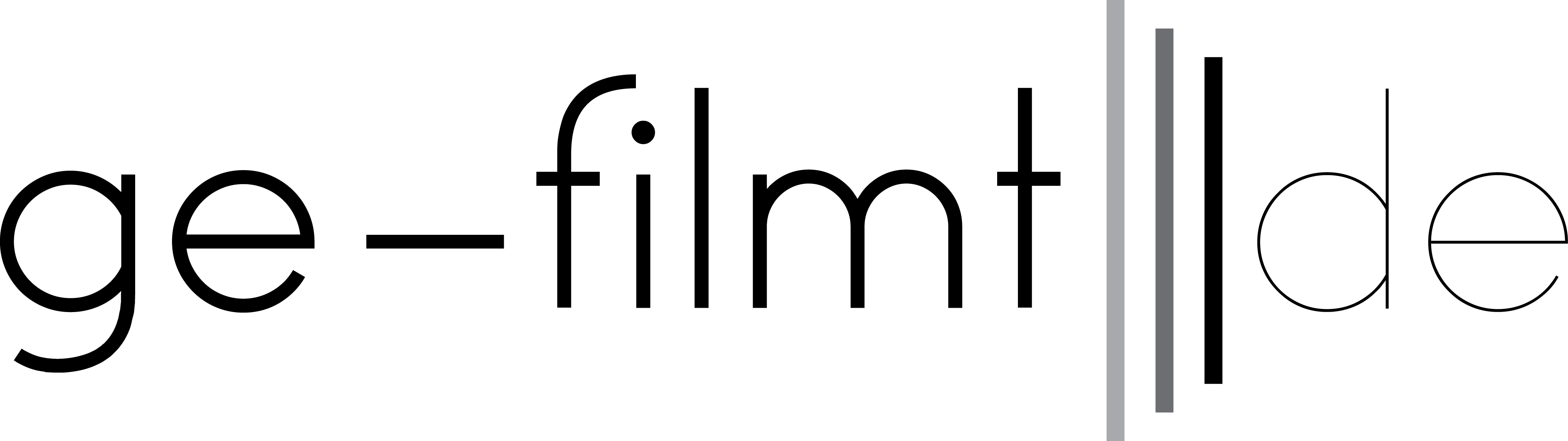

















hallo daniel,
super post ^^
ich hätte da ein paar fragen: was passiert dann mit dem „schiltz“ für den cd-/dvd-einschub? gibt es dafür eine art blende? und… hat die „auswerfen“-taste denn überhaupt noch eine funktion?
gruß
stan
Hi Stan,
also der Schlitz bleibt weiterhin vorhanden, eine Blende gibt es meines Wissens nach nicht. Würde auch glaube ich sehr gebastelt aussehen. Man kann die Auswerfen-Taste wieder aktivieren, so dass sie bei angeschlossenem DVD Laufwerk funktioniert. Ansonsten ist sie tot. Ich hoffe das hilft 🙂
jo, thx erstmal 🙂